今回は以前プログラミング習得目的で購入したレゴ マインドストームEV3をPythonで動かすことを試みたのでその時の様子を書きたいと思います。
もともと子供のプログラミング習得のために購入したマインドストームEV3でしたが、EVClassroomからドライビングベースを組み立て、スクラッチを使って一通りの動きをやってみたり、その後はジャイロボーイやパピーを作って動かしてみのたですが、そこから先が進まずそのまま半年ほど何も使わず放置していました。
ただ心の片隅には、いつかPythonなどのプログラミングコードを使ってEV3を動かしてみたいという思いがあったので今回思い切って挑戦することにしました。普段まったくプログラミングと関係ない職種で働く自分としてはかなりハードルが高かったのですが・・・。
EV3 MicroPythonイメージをmicroSDカードにインストールする
まず最初にしないといけないことはEV3がPythonを認識出来るように環境を整えないといけません。LEGO公式ホームページにEV3でPythonプログラムを動かすために、MicroPythonを使う方法が説明されています。MicroPythonはEV3に特化したPythonで、microSDカードに取り込みEV3に差し込むことで使えるようになります。
では実際に自分がやった方法を紹介したいと思います。

こちらがLEGO公式ホームページにあるEV3ソフトウェアをダウンロード出来るサイトです。黄色で囲んであるEV3Pythonでのプログラミングをクリックします。

するとこちらの画面になります。黄色で囲んだ部分のダウンロードをクリックしてパソコンにEV3MicroPythonイメージをダウンロードします。
つづいてダウンロードしたEV3MicroPythonイメージをSDカードに書き込みます。
書き込み用ソフトはいくつかありますが、今回使用したのがWin32 Disk Imagerというも
のです。

こちらのサイトからWin32ディスクイメージャーをダウンロードします。

するとこのようなソフトがデスクトップ画面上に現れます。
つづいてEV3に使用するmicroSDカードをパソコンに挿入します。私は64GのmicroSDXCを使用しました。なお、EV3MicroPythonイメージをダウンロードするとmicroSDカードの全てのデータが消えてしまうので、すでにお使いのmicroSDカードを使用される際は、バックアップを取ってから使用してください。

ではEV3MicroPythonイメージをSDカードにインストールします。上記の赤線右側の青いファイルをクリックして先ほどダウンロードしたEV3MicroPythonイメージファイルを選択してください。続いて黄線でSDカードが入っているドライブを選択してください。最後は緑色のWriteをクリックすると

最終確認をしてきますので問題がなかったらYesをクリックします。

ダウンロードが成功すると上記の様な表示が現れます。
これで無事MicroPythonイメージをSDカードにダウンロードすることが出来ました。いよいよ作成したSDカードをEV3のファームウェアに差し込んで進めていくのですが長くなるので今回はここまでにしたいと思います。
続きは次回のブログで紹介したいと思いますので是非ご覧ください。



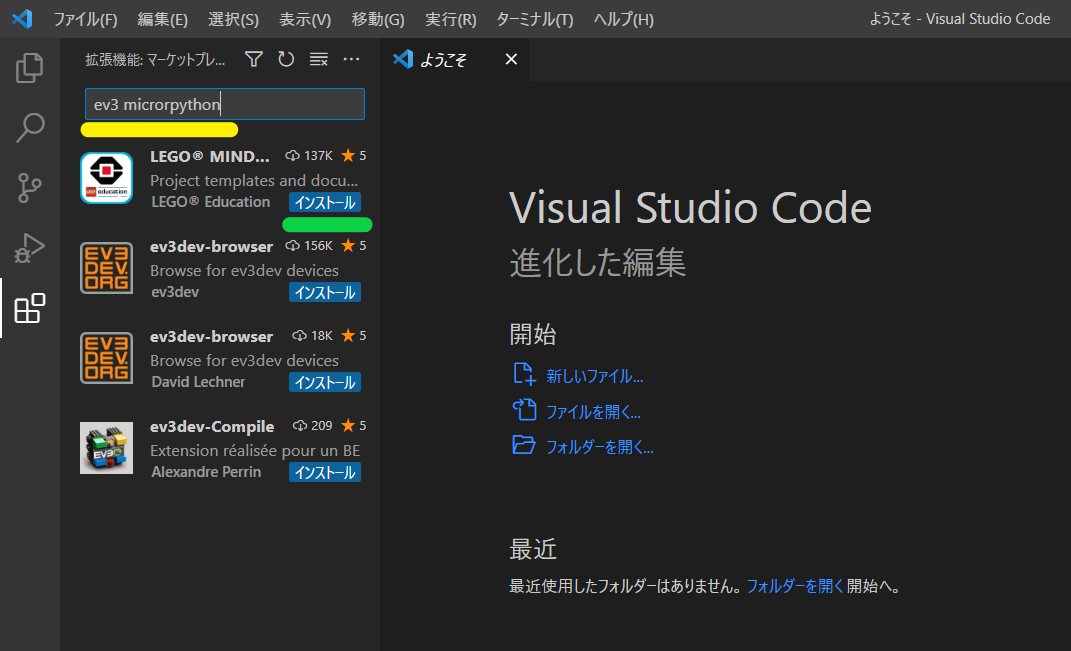
コメント